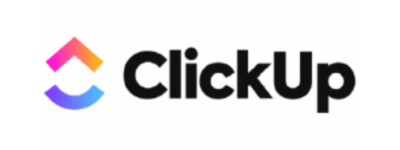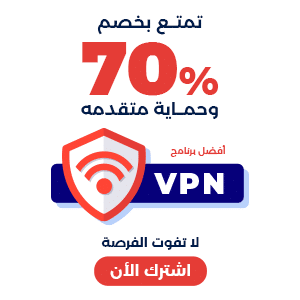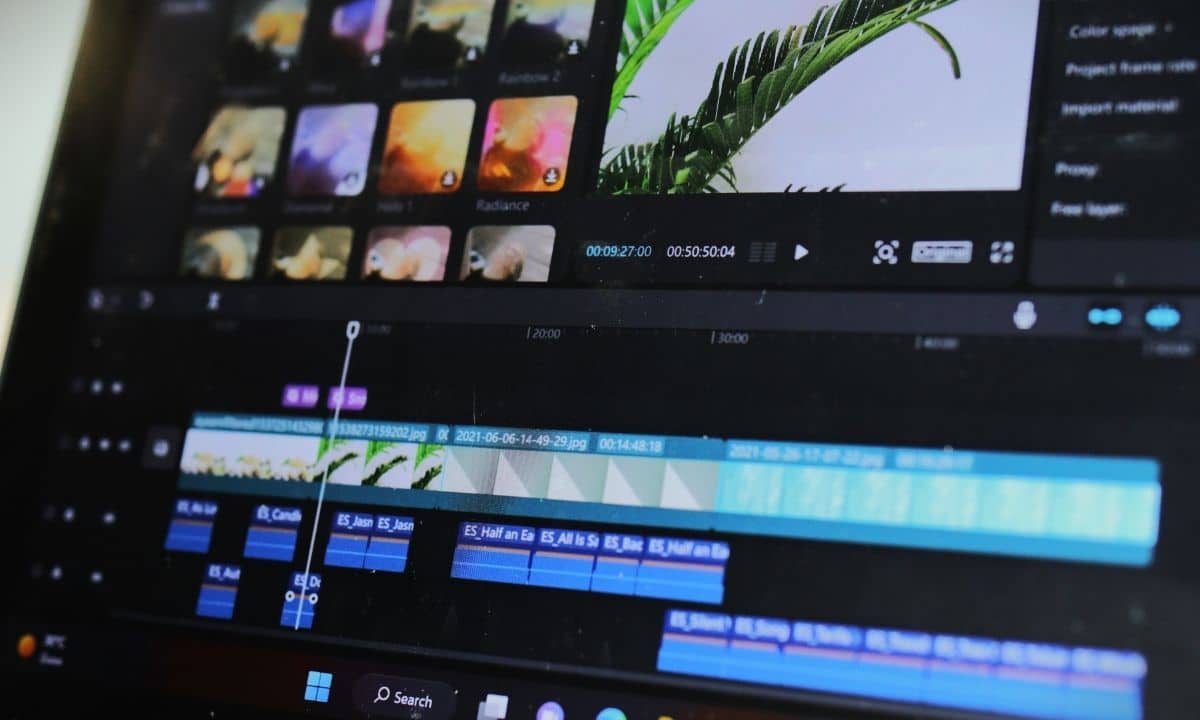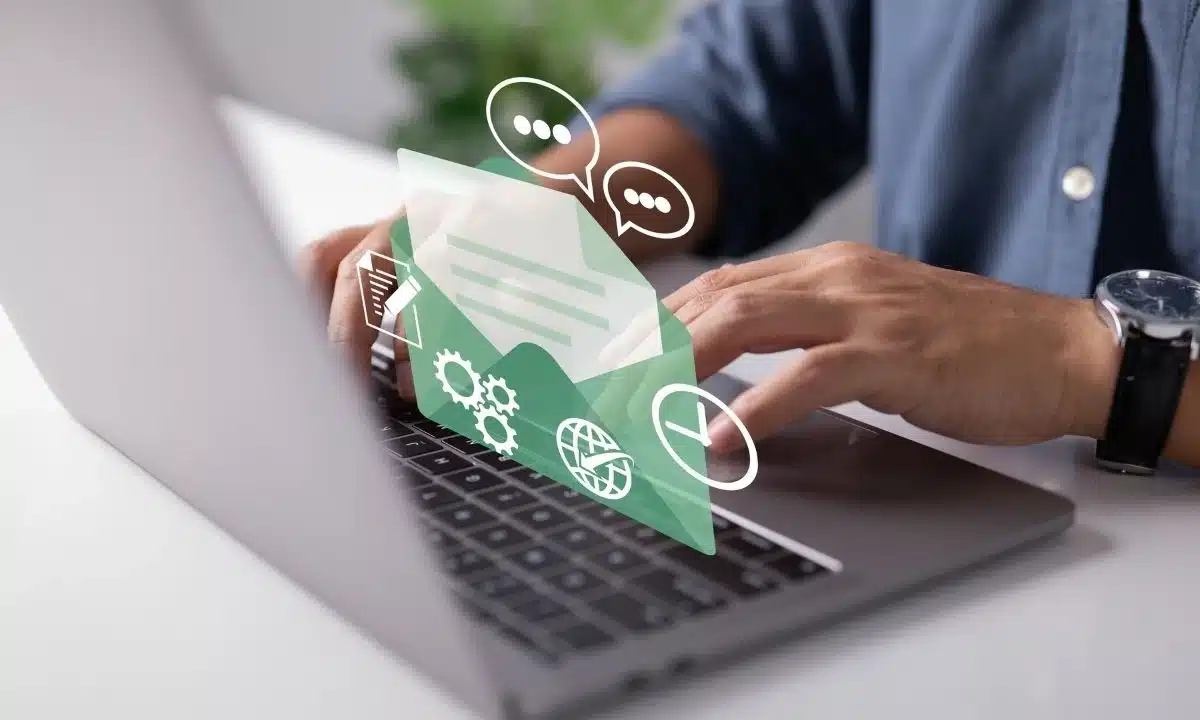- واجهة سهلة وبديهية.
- مرونة في العرض والتنظيم.
- يدعم فرق كبيرة وصغيرة.
- خطة مجانية غنية.
العيوب
- كثيرة الميزات تُربك المبتدئين.
- بطيء مع المشاريع الضخمة (+500 موظف).
كيف تبدأ مع ClickUp؟ (دليل خطوة بخطوة)
-
السعر :
يبدأ من 7$ شهرياً.
-
أفضل ل
الشركات الصغيرة ومتوسطة الحجم.
-
الميزات
ميزات تواصل عالية. إمكانية تتبع الوقت المستغرق في قصاء المهام. خاصية إعداد الفواتير.
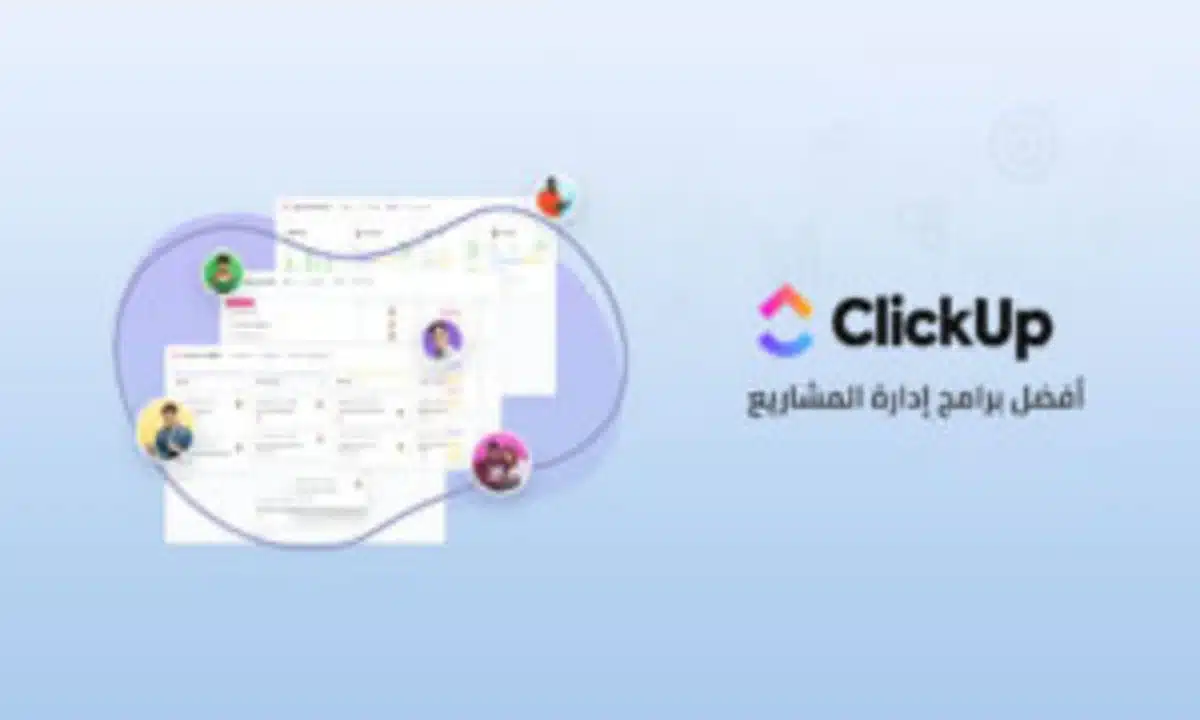
Clickup كليك اب
يُعد ClickUp منصة قوية لإدارة المهام والمشاريع، تتيح تنظيم العمل وعرض المهام بطرق مختلفة مثل مخططات Gantt، القوائم، واللوحات. من أبرز ميزاته: إدارة الوقت، تتبع المهام، توزيع أعباء العمل، تتبع الوقت لإعداد الفواتير، والدردشة الحية للتواصل بين الفريق. يوفر خطة مجانية كاملة، وخطط مدفوعة ميسورة الكلفة.
مميزات Clickup
- واجهة قابلة للتخصيص بشكل كبير.
- ميزات التواصل جميعها موجودة من الدردشة الحية إلى إرسال الوسائط.
- جميع الميزات الاحترافية مضمنة.
- خطط الاشتراك الخاصة بالأعمال لها أولوية من حيث دعم العملاء.
عيوب Clickup
- خطة مجانية محدودة.
- يحتاج إلى التعلم واكتساب الخبرة قبل البدء بالاستخدام.
- خطة الاشتراك للأعمال لا تتضمن الامتثال لقانون HIPAA.
1. إنشاء حساب
اذهب إلى clickup.com وسجّل باستخدام بريدك الإلكتروني.
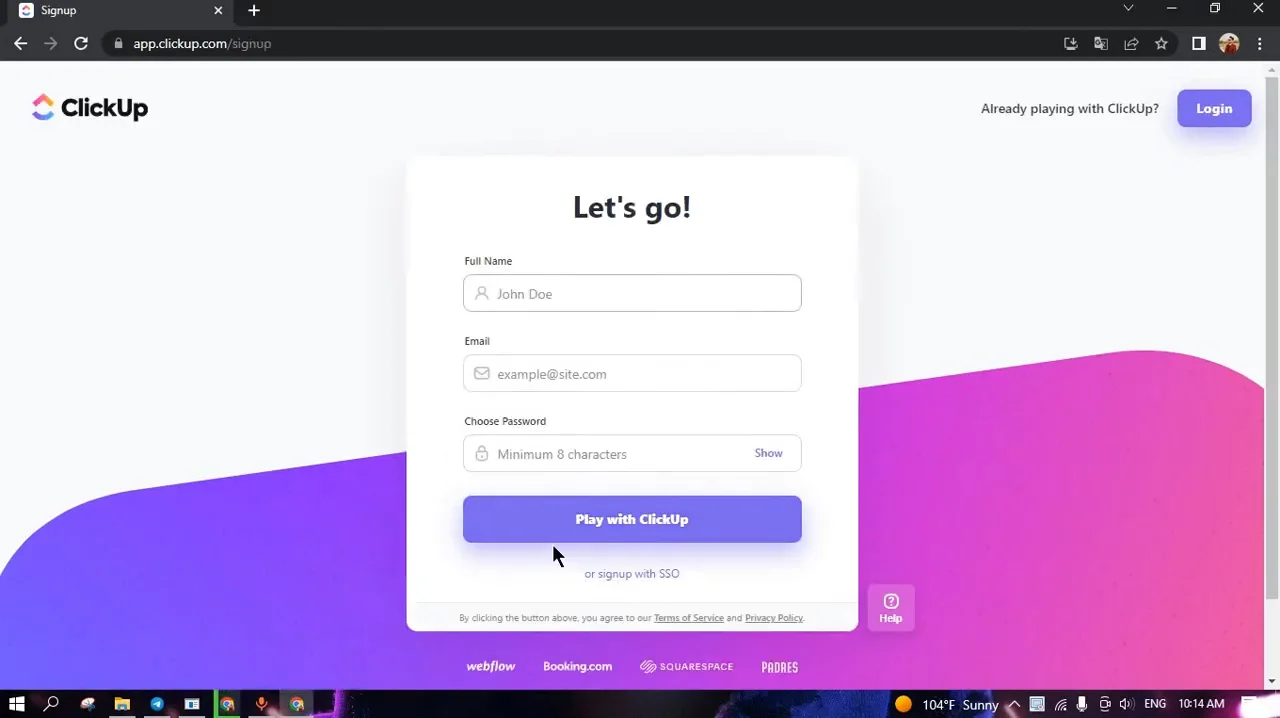
2. إنشاء مساحة عمل (Workspace)
اختر اسمًا لمساحة العمل (مثلاً: شركتي، فريق التسويق…) – هنا تبدأ بإدارة كل شيء.
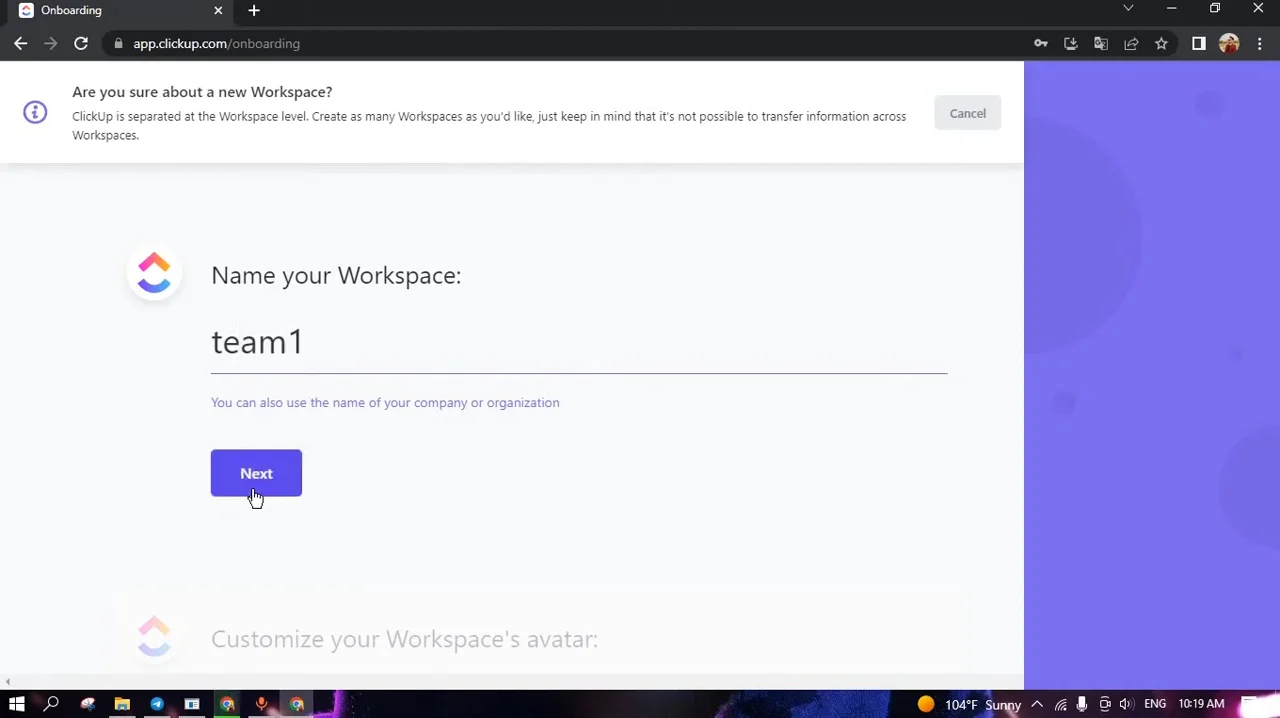
3. إنشاء مجلدات ومشاريع
قم بتنظيم عملك داخل مجلدات تحتوي على قوائم (مثلاً: حملة تسويقية، تطوير منتج…).
4. إضافة المهام
داخل كل قائمة، أنشئ المهام وحدد:
- الاسم
- الوصف
- تاريخ الاستحقاق
- الشخص المسؤول
- الحالة (To Do / In Progress / Done)
5. عرض المهام بطرق مختلفة
ClickUp يوفر أكثر من 15 طريقة عرض مثل:
- الأهداف Goals
- قائمة (List)
- لوحة (Board – مثل Trello)
- جدول زمني (Timeline)
- تقويم (Calendar)
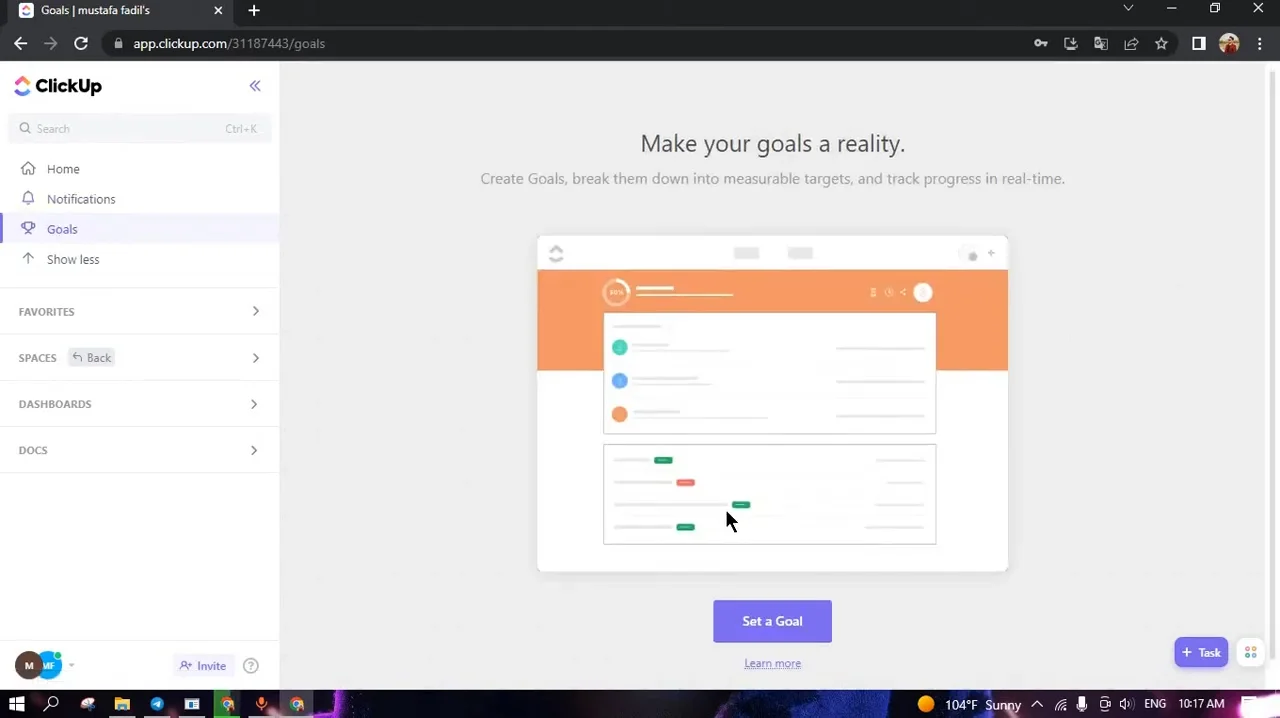
شرح أقسام ClickUp والواجهة الرئيسية
فيما يلي شرح clickup للقائمة الرئيسية والجانبية لما ستراه عندما تفتح التطبيق، لي تكون قادراً على فهم الفقرة التالية، والتي تتناول أدوات clickup بالتفصيل وكيفية استخدامها:
أولاً: شرح clickup: القائمة الرئيسية الجانبية باختصار
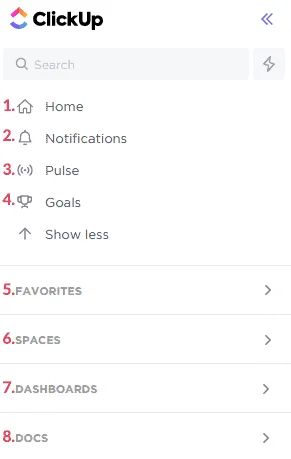
- الصفحة الرئيسية (Home): الرجوع للشاشة الرئيسية.
- الإشعارات (Notifications): عرض التحديثات والمهام التي تهمك.
- Pulse: عرض مباشر لنشاط الفريق والمهام النشطة.
- الأهداف (Goals): إنشاء وتتبع أهدافك (مهام، أرقام، حالات).
- المفضلة (Favorites): حفظ المهام والعروض المهمة للوصول السريع.
- المساحات (Spaces): تنظيم العمل حسب الفرق أو المشاريع.
- لوحات المعلومات والتحكم (Dashboards): متابعة الأداء عبر تقارير ورسوم بيانية.
- المستندات (Docs): إنشاء وتحرير مستندات داخل النظام.
ثانياً: شرح clickup: القائمة العلوية باختصار

- إعدادات المساحة: تعديل اسم المساحة وألوانها وإدارتها.
- طرق العرض (Views): تغيير طريقة عرض المهام (قائمة، لوحة…).
- أتمتة (Automate): إنشاء مهام تلقائية لتوفير الوقت.
- مشاركة (Share): مشاركة المساحة مع أعضاء الفريق.
- شريط البحث: البحث السريع عن المهام أو المعلومات.
- خيارات التخطيط: تخصيص طريقة عرض المهام (فلترة، مهام فرعية…).
- إعدادات العرض: تعديل العرض الحالي (نسخ، حفظ تلقائي، وصول محدود).
كيفية استخدام ClickUp: شرح الأدوات وكيفية استخدامها
لتعلم كيفية استخدام برنامج ClickUp وتحقيق أقصى استفادة منه، يجب أن تتعرف جيداً على ميزاته وكيفية تنظيم سير العمل ضمنه. ولذلك قمت بوضع الميزات في تعداد. تأكد من فهم كل نقطة قبل الانتقال للتالية، وسوف تجد في ختام هذه الفقرة كم هو بسيط ClickUp:
1. تنظيم مساحة عملك: فهم التسلسل الهرمي لـ ClickUp
يُعد فهم التسلسل الهرمي لـ ClickUp أمراً بالغ الأهمية لتنظيم مساحة عملك بفاعلية. يتكون هذا الهيكل من:
- مساحة العمل (Workspace): وهي المستوى الأعلى، وتمثل مؤسستك أو حياتك الشخصية.
- المساحات (Spaces): أقسام رئيسية داخل مساحة العمل (مثل التسويق، المبيعات، تطوير المنتجات). علماً أنك تستطيع إضافة ما يصل إلى خمس مساحات في الخطة المجانية.
- القوائم (Lists): تقع داخل المساحات، وهي المكان الذي تدير فيه مهامك لمشروع أو حملة معينة (مثل “حملة الجمعة السوداء” أو “منشورات المدونة”).
- المجلدات (Folders): تُستخدم لتنظيم القوائم المتشابهة داخل المساحة، مما يسهل الحفاظ على نظرة عامة واضحة (مثل مجلد “الحملات” يضم قوائم الحملات المختلفة).
- المهام (Tasks): هي العناصر الفردية التي تحتاج إلى إنجازها داخل القوائم.
- المهام الفرعية (Subtasks) والمهام المتداخلة (Nested Tasks): مهام أصغر ضمن المهام الرئيسية لتقسيم العمل.
2. إدارة المهام بفاعلية: إنشاء وتتبع المهام
لإضافة المهام، يمكنك النقر على القائمة التي تعمل بها ثم كتابة اسم المهمة. بمجرد إنشاء المهمة، يمكنك:
- تعيينها (Assign): تكليفها لأحد أعضاء الفريق (أو لنفسك).
- تحديد تاريخ الاستحقاق (Due Date): تحديد الموعد النهائي لإكمال المهمة.
- تحديد الأولوية (Priority): تعيين مستوى الأهمية للمهمة (عاجل، مرتفع، عادي، منخفض).
- إضافة مهام فرعية (Subtasks): تقسيم المهام الكبيرة إلى خطوات أصغر قابلة للإدارة.
- تغيير الحالة (Status): تحديث حالة المهمة (مثل “قيد التنفيذ”، “قيد المراجعة”، “مكتمل”). يمكنك تخصيص هذه الحالات لتناسب سير عملك. عند الانتهاء من مهمة ما، ما عليك سوى النقر على أيقونة الدائرة الرمادية بجانبها لتغيير حالتها إلى “مكتمل” وإزالتها من قائمتك النشطة.
3. تخصيص طرق العرض والحقول المخصصة
يوفر ClickUp طرق عرض متعددة لتصور مهامك:
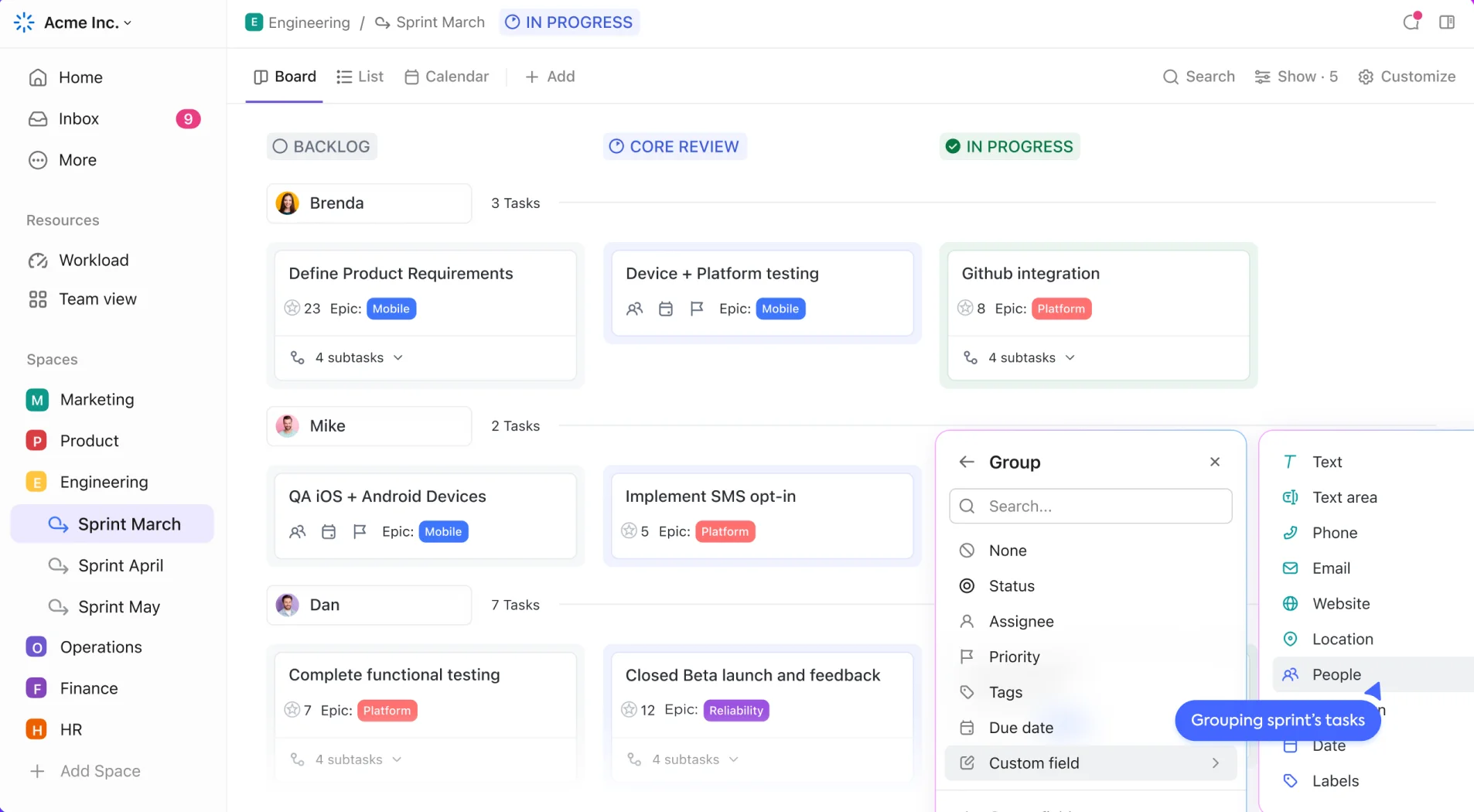
- عرض القائمة (List View): يعرض المهام في قائمة منظمة، ويمكن تجميعها حسب الحالة أو الأولوية.
- عرض اللوحة (Board View): يعرض المهام كبطاقات في أعمدة تمثل حالات مختلفة (مثل “قيد التنفيذ”، “مكتمل”)، مما يسهل سحب المهام وإفلاتها لتغيير حالتها.
- عرض التقويم (Calendar View): مفيد لتتبع المواعيد النهائية، حيث يعرض المهام بناءً على تواريخ استحقاقها. يمكنك أيضًا إضافة حقول مخصصة (Custom Fields) إلى قوائمك لتتبع معلومات إضافية خاصة بمشروعك، مثل شريط التقدم، أو قوائم منسدلة، أو حقول نصية، أو تواريخ.
4. استخدام القوالب ولوحات المعلومات لزيادة الكفاءة
لتوفير الوقت، يوفر ClickUp قوالب (Templates) جاهزة لمساحات العمل، المجلدات، القوائم، المهام، المستندات، وحتى لوحات المعلومات. يمكنك البحث عن قالب يناسب احتياجاتك (مثل “مخطط المدونة”) واستيراده لبدء العمل بسرعة.
تُعتبر قوالب ClickUp كنز حقيقي لتوفير الوقت والجهد، حيث تتيح لك البدء بمشاريع وأنظمة عمل مُعدة مسبقاً بدلاً من بناء كل شيء من الصفر.
- أنواع القوالب: يمكنك العثور على قوالب لمختلف مستويات التسلسل الهرمي:
- قوالب المساحات (Space Templates): لسير عمل كامل لقسم (مثل قالب “التسويق”، “المبيعات”).
- قوالب المجلدات (Folder Templates): لتنظيم مجموعة من القوائم (مثل قالب “إطلاق منتج”).
- قوالب القوائم (List Templates): لسير عمل محدد (مثل قالب “تقويم التحرير للمدونة”، “تتبع الأخطاء البرمجية”).
- قوالب المهام (Task Templates): لمهام متكررة تتطلب نفس الخطوات الفرعية أو المرفقات.
- قوالب المستندات (Doc Templates): لإنشاء مستندات موحدة (مثل “دليل التشغيل القياسي SOP”).
- قوالب لوحات المعلومات (Dashboard Templates): لتقارير ولوحات تحكم جاهزة.
- كيفية الاستخدام:
- انتقل إلى المستوى الذي تريد إضافة القالب إليه (مساحة، مجلد، قائمة).
- انقر على أيقونة علامة الجمع (+) واختر “من القالب” (From Template).
- استعرض مركز القوالب (Template Center) أو ابحث عن القالب الذي يناسب احتياجاتك.
- انقر على “استخدام القالب” (Use Template) واتبع الإرشادات لتهيئته.
توفر القوالب بنية جاهزة، وتضمن الاتساق في سير العمل، وتقلل بشكل كبير من وقت الإعداد للمشاريع الجديدة.
5. إضافة أعضاء الفريق وإدارة الأذونات
يمكنك دعوة أعضاء الفريق إلى مساحة عملك عبر البريد الإلكتروني. عند الدعوة، يمكنك تحديد دور كل عضو (عضو، ضيف، مسؤول) وتحديد المساحات أو المجلدات أو القوائم أو المهام التي يمكنهم الوصول إليها. يمكنك أيضًا جعل المساحات “عامة” ليتمكن جميع أعضاء الفريق من الوصول إليها تلقائيًا، أو الاحتفاظ بها “خاصة” لدعوة المستخدمين يدويًا.
كيفية دعوة أعضاء الفريق إلى مساحة العمل:
العملية الأساسية لدعوة شخص ما إلى مساحة عملك في ClickUp بسيطة ومباشرة:
- انقر على اسم مساحة العمل الخاصة بك الموجود في الزاوية العلوية اليسرى من الشاشة.
- من القائمة المنسدلة، اختر “إدارة المستخدمين” (Manage Users) أو “دعوة أشخاص” (Invite People).
- في النافذة المنبثقة، أدخل عنوان البريد الإلكتروني للشخص الذي ترغب في دعوته.
- الآن قم بتحديد الدور (Role)، وهي الخطوة الأهم التي تحدد مستوى وصول الشخص وما يمكن أن يفعله.
- تحديد المساحات الأولية (إذا لزم الأمر)،ف إذا كنت تدعو شخصًا ليس “مسؤولاً” ولديك مساحات خاصة، فقد يُطلب منك تحديد المساحات التي سيتمكن هذا الشخص من الوصول إليها فورًا.
- انقر على زر “دعوة” (Invite). سيتلقى الشخص المدعو بريدًا إلكترونيًا يتضمن رابطًا لقبول الدعوة وإنشاء (أو ربط) حسابه في ClickUp.
6. تخصيص الحالات (Custom Statuses) في ClickUp: تصميم سير العمل المثالي
تُعد حالات المهام (Task Statuses) في ClickUp أكثر من مجرد تصنيفات بسيطة؛ إنها العمود الفقري لتتبع التقدم وشفافية سير العمل. بدلاً من الاقتصار على الحالات الافتراضية مثل “قيد التنفيذ” (To Do) و”مكتمل” (Complete)، يتيح لك ClickUp تخصيص حالات لا حصر لها لتناسب احتياجاتك الدقيقة، مما يوفر رؤية أوضح بكثير لحالة كل مهمة.
كيفية تخصيص الحالات في ClickUp:
لإضافة أو تعديل الحالات المخصصة، اتبع الخطوات التالية:
- حدد المستوى: يمكنك تخصيص الحالات على مستويات مختلفة من التسلسل الهرمي لـ ClickUp:
- مستوى مساحة العمل (Workspace Level): الحالات التي يتم تعريفها هنا ستكون متاحة بشكل افتراضي لجميع المساحات والقوائم والمجلدات داخل مساحة العمل. هذا مثالي لسير العمل العام للشركة.
- مستوى المساحة (Space Level): إذا كان لديك أقسام مختلفة (مثل التسويق، المبيعات)، فقد تحتاج كل منها إلى سير عمل خاص بها. الحالات المخصصة هنا ستطبق على كل ما بداخل هذه المساحة.
- مستوى القائمة (List Level): هذا يمنحك أقصى درجات المرونة، حيث يمكنك تعريف سير عمل فريد لكل قائمة (مشروع أو حملة محددة). هذا هو المستوى الأكثر شيوعًا لتخصيص الحالات.
- الوصول إلى إعدادات الحالات:
- انقر على أيقونة النقاط الثلاث (…) بجوار اسم المساحة أو القائمة التي ترغب في تخصيص حالاتها.
- من القائمة المنسدلة، اختر “إدارة الحالات” (Manage Statuses).
- إضافة وتعديل الحالات:
- سترى الحالات الافتراضية (عادةً “To Do” و “Complete”).
- انقر على “إضافة حالة” (Add Status) لإضافة حالة جديدة.
- سمِّ الحالة: أعطِ الحالة اسمًا وصفيًا (مثل “قيد المراجعة”، “بحاجة إلى بيانات”).
- عيّن لونًا: اختر لونًا مميزًا لكل حالة لتسهيل التمييز البصري في طرق العرض المختلفة (مثل الأخضر للمكتمل، البرتقالي للمراجعة، الأزرق لقيد التقدم).
- اختر حالة النوع (Status Type): يُعد هذا الجانب مهمًا!
- نشط (Active): للمهام التي لا يزال العمل عليها جاريًا.
- تم حلها (Done): للمهام المكتملة. (عادةً “Complete”).
- مغلق (Closed): للمهام التي لم يعد العمل عليها مطلوبًا أو تم إلغاؤها.
- حفظ التغييرات: بمجرد إضافة جميع الحالات وتعيين ألوانها وأنواعها، انقر على “حفظ”.
أمثلة لأفضل حالات سير العمل المخصصة لمجالات مختلفة
إن مفتاح تخصيص الحالات هو التفكير في كل خطوة في عملية عملك أو مشروعك. إليك بعض الأمثلة لسير عمل شائع في مجالات مختلفة:
- لسير عمل فريق التسويق (مثل إنشاء المحتوى أو حملة):
- نشط:
- جديد (New): فكرة أو مهمة جديدة لم يتم البدء بها بعد.
- قيد المفهوم (Concepting): مرحلة تطوير الفكرة أو المفهوم الأولي.
- قيد الكتابة (Writing): جاري كتابة المحتوى.
- قيد التصميم (Designing): جاري تصميم العناصر المرئية.
- قيد المراجعة (In Review): ينتظر المحتوى الموافقة أو التغذية الراجعة.
- قيد التعديل (Revising): جاري تطبيق التعديلات بناءً على المراجعة.
- جاهز للنشر (Ready for Publish): المحتوى جاهز للنشر.
- تم حلها:
- منشور (Published): المحتوى تم نشره بنجاح.
- مغلق:
- أرشيف (Archived): للمهام المكتملة التي لا تحتاج للمتابعة.
- نشط:
- لسير عمل خدمة العملاء/الدعم الفني:
- نشط:
- جديد (New Ticket): تم استلام تذكرة دعم جديدة.
- قيد المراجعة (Under Review): يتم تحليل المشكلة.
- قيد الحل (In Progress): جاري العمل على حل المشكلة.
- في انتظار العميل (Awaiting Customer): بانتظار رد العميل.
- تصعيد (Escalated): تم تصعيد المشكلة إلى فريق أعلى.
- تم حلها:
- تم الحل (Resolved): تم حل المشكلة وتقديم الحل للعميل.
- مغلق:
- مغلق (Closed): تم إغلاق التذكرة بعد تأكيد العميل.
- نشط:
7. إدارة الأعمدة والحقول المخصصة: بيانات مفصلة لمشاريعك
تتيح لك ClickUp تخصيص الأعمدة في قوائم المهام لعرض المعلومات الأكثر أهمية لمشروعك، بالإضافة إلى إنشاء حقول مخصصة (Custom Fields) لتتبع أي نوع من البيانات. تتضمن هذه العملية:
1. إظهار/إخفاء الأعمدة الافتراضية:
- في عرض القائمة، انقر على أيقونة علامة الجمع (+) في شريط الأعمدة (أو انقر بزر الماوس الأيمن على أي رأس عمود).
- من قائمة “إظهار/إخفاء” (Show/Hide)، يمكنك تفعيل أو إلغاء تفعيل الأعمدة الافتراضية مثل “المُسنَد إليه” (Assignee)، “تاريخ الاستحقاق” (Due Date)، “الأولوية” (Priority)، “المستندات المرتبطة” (Linked Docs)، وغيرها.
2. إضافة حقول مخصصة:
لتتبع بيانات فريدة لمشروعك، يمكنك إنشاء حقول مخصصة. انتقل إلىى قائمة علامة الجمع (+)، اختر تبويب “عمود جديد” (New Column).
أمثلة لأنواع الحقول المخصصة الشائعة:
- شريط التقدم (Progress Bar): لتتبع النسبة المئوية لإنجاز مهمة (يرتفع تلقائياً مع المهام الفرعية).
- نص (Text): لإضافة ملاحظات قصيرة أو أوصاف.
- تاريخ (Date): لتحديد تواريخ غير تواريخ الاستحقاق (مثل تاريخ البدء الفعلي)
- قائمة منسدلة (Dropdown): لاختيار قيمة من قائمة محددة مسبقًا (مثل “قسم المسؤولية”، “حالة المشروع”).
- رقم (Number): لتتبع القيم الرقمية (مثل الميزانية، ساعات العمل المقدرة)
- مربع اختيار (Checkbox): لتحديد خيارات بسيطة بنعم/لا.
ملف (Files): لإرفاق ملفات مباشرة بالعمود.
تساعدك الحقول المخصصة على جمع وتنظيم البيانات المحددة التي تحتاجها لكل مهمة، مما يجعل التتبع والإبلاغ أكثر دقة وفعالية.
8. استكشاف طرق عرض ClickUp المتعددة: نافذتك على سير العمل
ClickUp يتميز بتنوع طرق العرض التي تتيح لك تصور مهامك وبياناتك بالطريقة التي تناسبك وتناسب مشروعك. بالإضافة إلى العروض الأساسية (القائمة، اللوحة، التقويم)، هناك المزيد:
- القائمة (List): العرض الافتراضي والمثالي لتنظيم المهام بتسلسل، وتتبع الحالات، والمسؤولين، والمواعيد النهائية. مثالي للمشاريع التي تتطلب تفصيلاً نصيًا.
- اللوحة (Board): يعرض المهام كبطاقات قابلة للسحب والإفلات عبر أعمدة تمثل حالات أو مراحل مختلفة. مثالي لسير عمل “كانبان” وتتبع التقدم البصري.
- التقويم (Calendar): يعرض المهام والمواعيد النهائية في تنسيق تقويم. لا غنى عنه لتخطيط المواعيد النهائية وتتبع الجداول الزمنية.
- جانت (Gantt): (متوفر في الخطط المدفوعة) لتصور الجداول الزمنية للمشروع، والتبعيات بين المهام، وتتبع التقدم العام.
- الجدول (Table): يعرض المهام والبيانات في تنسيق جدول بيانات، مما يجعله مثاليًا لتحليل البيانات وتصديرها.
- المربع (Box): يعرض عبء العمل على الفريق، مما يساعد على توزيع المهام بشكل متساوٍ وتجنب إرهاق أي عضو.
- ميزات إضافية: يمكنك أيضًا إضافة طرق عرض مثل “النموذج” (Form) لإنشاء نماذج لجمع المعلومات، أو “المستند” (Doc) لإنشاء مستندات مباشرة داخل القائمة، أو “السبورة البيضاء” (Whiteboard) للتعاون المرئي والتفكير الإبداعي.
كيفية إضافة طرق عرض جديدة خطوة بخطوة
يمكنك إضافة طرق عرض جديدة بالنقر على زر “+ عرض” (+ View) في الجزء العلوي من القائمة أو المساحة، ثم اختيار العرض الذي ترغب في إضافته.
أمثلة عملية لاستخدام القوالب (Templates): تسريع سير العمل
تُعتبر قوالب ClickUp كنزًا حقيقيًا لتوفير الوقت والجهد. لذا، لا يمكن تجاهلها عند شرح clickup. حيث تتيح لك البدء بمشاريع وأنظمة عمل مُعدة مسبقًا بدلاً من بناء كل شيء من الصفر.
- أنواع القوالب: يمكنك العثور على قوالب لمختلف مستويات التسلسل الهرمي:
- قوالب المساحات (Space Templates): لسير عمل كامل لقسم (مثل قالب “التسويق”، “المبيعات”).
- قوالب المجلدات (Folder Templates): لتنظيم مجموعة من القوائم (مثل قالب “إطلاق منتج”).
- قوالب القوائم (List Templates): لسير عمل محدد (مثل قالب “تقويم التحرير للمدونة”، “تتبع الأخطاء البرمجية”).
- قوالب المهام (Task Templates): لمهام متكررة تتطلب نفس الخطوات الفرعية أو المرفقات.
- قوالب المستندات (Doc Templates): لإنشاء مستندات موحدة (مثل “دليل التشغيل القياسي SOP”).
- قوالب لوحات المعلومات (Dashboard Templates): لتقارير ولوحات تحكم جاهزة.
- كيفية الاستخدام:
- انتقل إلى المستوى الذي تريد إضافة القالب إليه (مساحة، مجلد، قائمة).
- انقر على أيقونة علامة الجمع (+) واختر “من القالب” (From Template).
- استعرض مركز القوالب (Template Center) أو ابحث عن القالب الذي يناسب احتياجاتك.
- انقر على “استخدام القالب” (Use Template) واتبع الإرشادات لتهيئته.
- الفوائد: توفر القوالب بنية جاهزة، وتضمن الاتساق في سير العمل، وتقلل بشكل كبير من وقت الإعداد للمشاريع الجديدة.
9. التفريق بين أدوار المستخدمين (Users Roles): إدارة الأذونات بفاعلية
يتيح لك ClickUp إدارة الوصول والأذونات بدقة من خلال تعيين أدوار مختلفة لأعضاء فريقك. فهم هذه الأدوار يساعدك على ضمان الأمان والتعاون الفعال:
- المسؤول (Admin): يتمتع بأقصى صلاحيات في مساحة العمل بأكملها، بما في ذلك إدارة المستخدمين، الخطط، والفواتير، والوصول إلى جميع المساحات والمحتوى. يُمنح عادة لمديري النظام أو قادة الفرق العليا.
- العضو (Member): يمكنه الوصول إلى جميع المساحات العامة داخل مساحة العمل، ويمكن دعوته إلى المساحات والمجلدات والقوائم الخاصة. يمكن للأعضاء إنشاء المهام وتعديلها والتعاون بشكل كامل ضمن الأذونات الممنوحة لهم. هذا هو الدور القياسي لمعظم أعضاء الفريق.
- الضيف (Guest): يتمتع بأدنى مستوى من الأذونات. لا يمكن للضيوف الوصول إلى مساحة العمل بأكملها أو المساحات العامة. يجب دعوتهم بشكل صريح إلى مجلدات، قوائم، أو مهام محددة. مثالي للمتعاونين الخارجيين، العملاء، أو الفريلانسرز الذين يحتاجون فقط إلى الوصول إلى جزء معين من المشروع.
- كيفية الإضافة: لإضافة أعضاء الفريق، انقر على اسم مساحة العمل الخاصة بك في الزاوية العلوية اليسرى، ثم اختر “إدارة المستخدمين” (Manage Users) أو “دعوة أشخاص” (Invite People). أدخل بريدهم الإلكتروني واختر الدور المناسب قبل إرسال الدعوة.
10. استخدام لوحات المعلومات (Dashboards) لتتبع الأداء وتحليل البيانات
لوحات المعلومات في ClickUp هي مراكز قيادة بصرية تسمح لك بتتبع المقاييس الرئيسية والبيانات من مساحة عملك في لمحة سريعة.
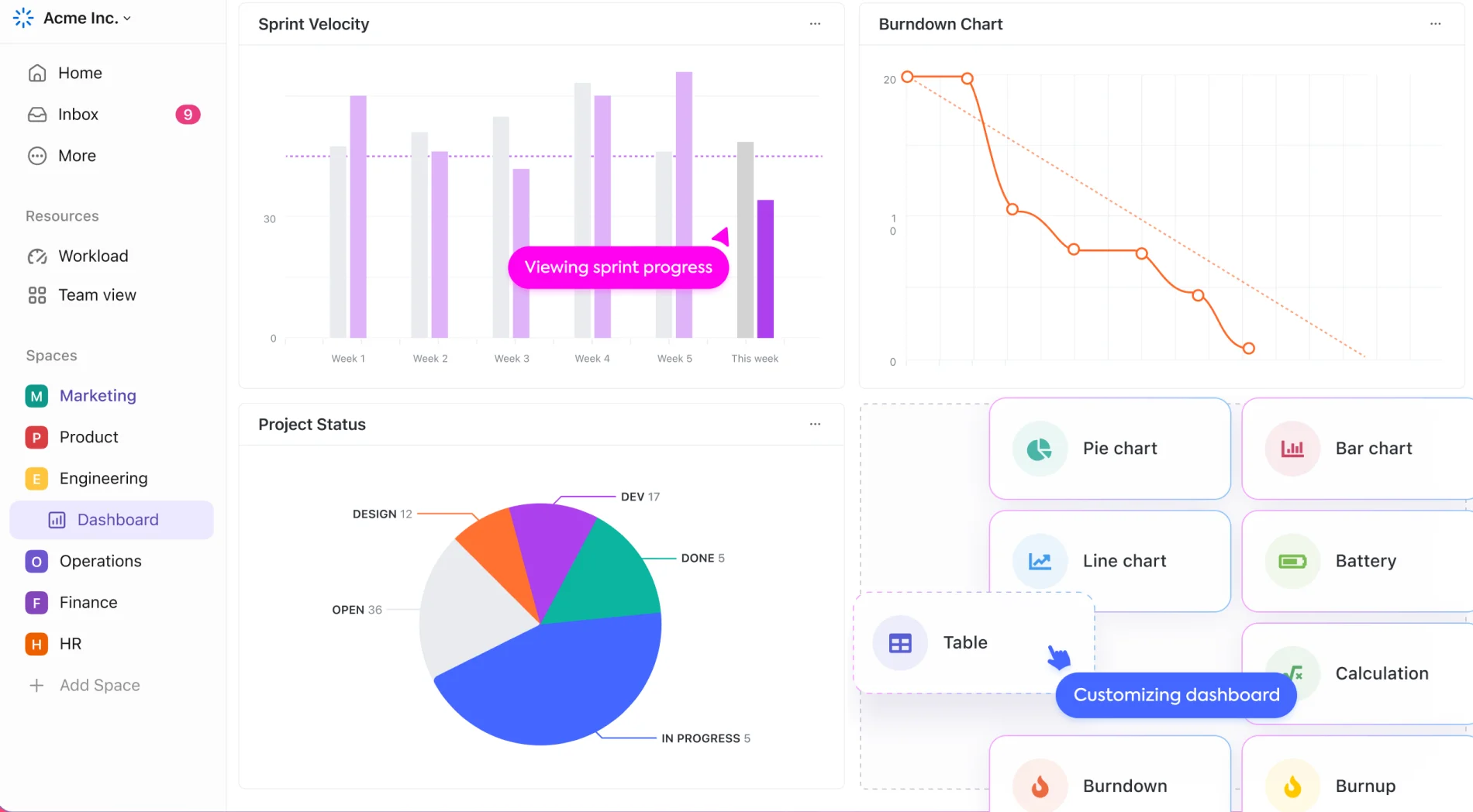
- إنشاء لوحة معلومات: انقر على “لوحات المعلومات” (Dashboards) في الشريط الجانبي الأيسر ثم “لوحة تحكم جديدة” (New Dashboard).
- البدء من قالب: يمكنك البدء من قالب (مثل “Simple Dashboard”) أو إنشاء لوحة معلومات فارغة وإضافة البطاقات يدويًا.
- البطاقات (Widgets): هي المكونات الأساسية للوحة المعلومات، وتعرض بيانات محددة:
- إجمالي المهام حسب المُسنَد إليه: لرؤية توزيع المهام على أعضاء الفريق.
- المهام المفتوحة/المكتملة حسب الحالة: لتتبع التقدم العام للمشروع.
- عبء العمل حسب الحالة: لفهم كمية العمل في كل مرحلة من مراحل سير العمل.
- الرسوم البيانية والمخططات: لعرض البيانات بطريقة بصرية سهلة الفهم.
- التخصيص: يمكنك تغيير حجم البطاقات، وإعادة ترتيبها، وتصفية البيانات المعروضة لتناسب احتياجاتك بالضبط. يمكنك أيضًا النقر على أجزاء من الرسوم البيانية لفتح المهام المرتبطة مباشرة، مما يتيح لك التعمق في التفاصيل.
- أمثلة على الاستخدامات:
- لوحة تحكم للمدونة: لتتبع عدد المقالات المكتوبة، المنشورة، والتي تنتظر المراجعة.
- لوحة تحكم للمبيعات: لمتابعة الصفقات الجديدة، الصفقات المغلقة، وخط الأنابيب.
- لوحة تحكم عبء العمل: لضمان التوزيع العادل للمهام بين أعضاء الفريق.
11. جعل المساحات عامة/خاصة (Public/Private Spaces)
التحكم في خصوصية المساحات أمر حيوي لإدارة المعلومات الحساسة أو لتبسيط تجربة المستخدمين. وهذا ما لا يمكن أن نهمله في شرح clickup. حيث يتضمن البرنامج:
- المساحات العامة (Public Spaces):
- الخصائص: تكون مرئية ومتاحة بشكل تلقائي لجميع “الأعضاء” (Members) في مساحة العمل. لا يحتاج الأعضاء إلى دعوات خاصة للوصول إليها.
- متى تستخدمها؟: مثالية للمعلومات التي يجب أن تكون متاحة للجميع، مثل “مكتبة الوثائق العامة”، “قواعد المعرفة للشركة”، أو “أقسام الإعلانات الداخلية” التي تخص جميع الموظفين.
- المساحات الخاصة (Private Spaces):
- الخصائص: لا يمكن الوصول إليها إلا للمستخدمين الذين تم دعوتهم صراحة إليها. لا يراها الأعضاء الآخرون الذين لم تتم دعوتهم.
- متى تستخدمها؟: ضرورية للأقسام الحساسة (مثل “الموارد البشرية”، “الشؤون المالية”)، أو لمشاريع سرية، أو للعمل مع عملاء محددين حيث لا ترغب في أن يرى الآخرون هذا المحتوى.
- التغيير بين الحالات: يمكنك بسهولة تحويل المساحة من خاصة إلى عامة (أو العكس) من خلال النقر على النقاط الثلاث بجوار اسم المساحة، ثم الانتقال إلى “المشاركة والأذونات” (Sharing & Permissions)، وتحديد خيار “جعله عامًا” أو “جعله خاصًا”.
12. التواصل في ClickUp: التعليقات (Comments) والتعاون / الدردشة المباشرة (Live Chat)
لا تقتصر إدارة المشاريع الفعالة على تتبع المهام فحسب، بل تمتد لتشمل التواصل السلس والشفاف بين أعضاء الفريق. وفي شرح clickup لا يسعنا إلا أن نخبرك بأدوات تواصل المدمجة القوية، وهي:
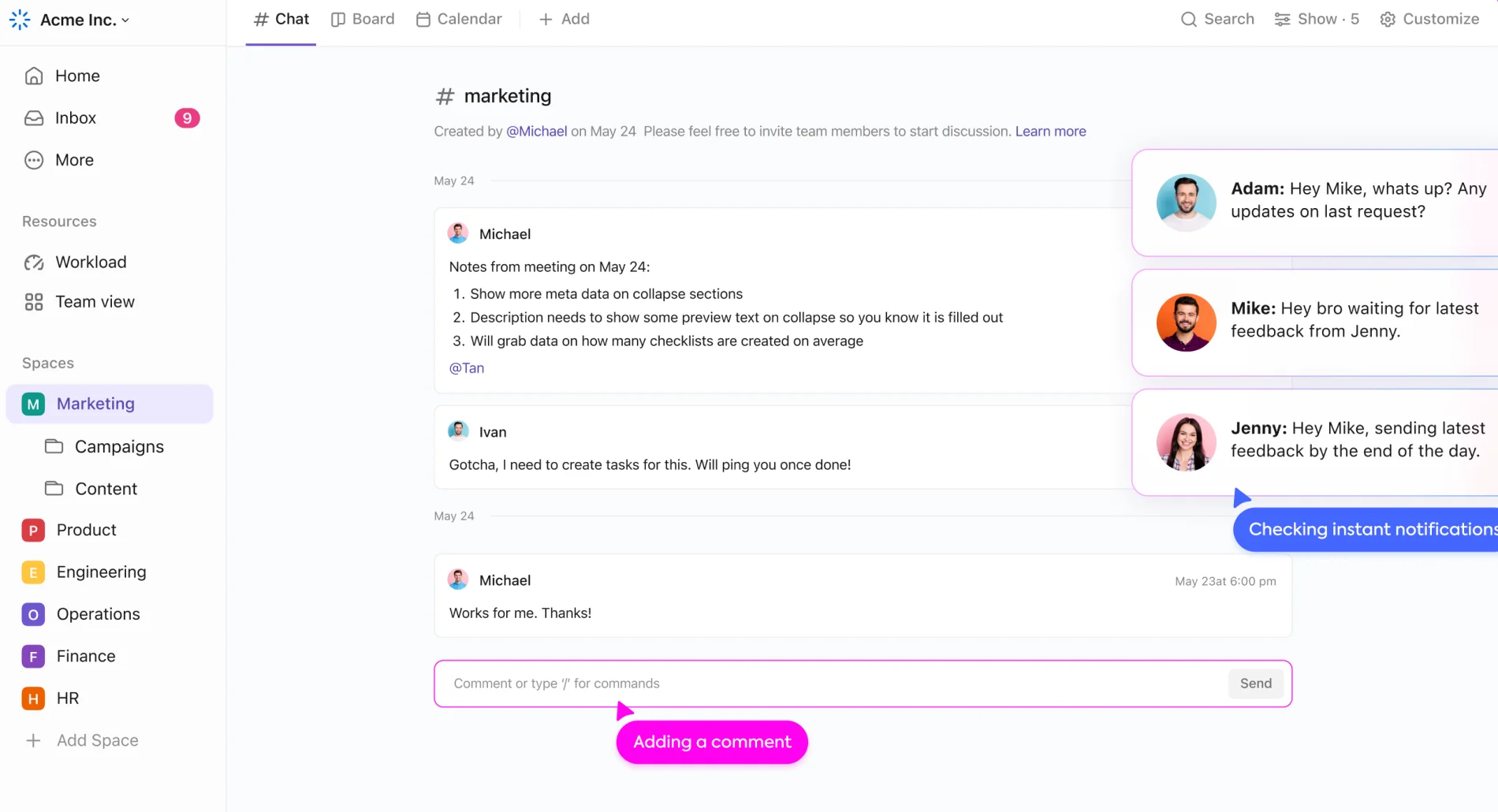
- التعليقات السياقية (Contextual Comments):
- الوصف والتوسع: لكل مهمة في ClickUp، يوجد قسم خاص بالتعليقات، مما يتيح لك ولأعضاء فريقك مناقشة المهمة مباشرة في المكان الذي تُدار فيه. هذا يضمن أن جميع المحادثات والمعلومات المتعلقة بمهمة معينة تظل مجمعة في مكان واحد، مما يسهل الرجوع إليها لاحقًا. يمكنك كتابة النصوص، إرفاق الملفات، إضافة لقطات شاشة، وحتى تسجيل مقاطع صوتية أو فيديو قصيرة داخل التعليقات.
- ميزة الإشارة (Mentions): لضمان وصول الرسالة إلى الشخص المعني، يمكنك استخدام رمز “@” متبوعاً باسم عضو الفريق (مثال:
@محمد). سيتلقى الشخص المُشار إليه إشعارًا فوريًا بالتعليق، مما يزيد من سرعة الاستجابة ويقلل من فرص تفويت المعلومات الهامة. - التعليقات المباشرة في المستندات/السبورات البيضاء: لا تقتصر التعليقات على المهام فقط؛ يمكن أيضًا إضافة تعليقات مباشرة على المستندات (Docs) أو السبورات البيضاء (Whiteboards) في ClickUp، مما يتيح التعاون الفعلي على المحتوى.
- الدردشة المباشرة (Live Chat):
- الوصف والتوسع: يتيح لك ClickUp إمكانية الدردشة المباشرة مع فريقك أو مع أشخاص محددين ضمن مساحة العمل. يمكن أن تكون هذه الدردشات مرتبطة بمهمة معينة أو عامة لمساحة أو قائمة، مما يوفر قناة تواصل سريعة لحل المشاكل الفورية أو مناقشة النقاط العاجلة دون الحاجة إلى إنشاء مهام إضافية. هذه الميزة تقلل بشكل كبير من الاعتماد على تطبيقات الدردشة الخارجية وتحافظ على سير العمل متمركزًا.
13. قوائم التحقق (Checklists): تقسيم المهام الكبيرة لنجاح مضمون
المهام الكبيرة قد تبدو مرهقة، لكن ClickUp يحل هذه المشكلة بفاعلية من خلال قوائم التحقق. إنها أداة بسيطة وقوية لتقسيم أي مهمة إلى خطوات قابلة للإدارة:
- الوصف والتوسع: ضمن كل مهمة في ClickUp، يمكنك إضافة قائمة تحقق (Checklist) تتكون من عناصر فرعية صغيرة. هذه العناصر بمثابة مهام مصغرة داخل المهمة الرئيسية، ولكل منها مربع اختيار خاص بها.
- متى تستخدمها؟
- المهام المركبة: إذا كانت المهمة تتطلب سلسلة من الخطوات المتتالية لإكمالها.
- ضمان الجودة: للتأكد من اتباع جميع الإجراءات أو المعايير (مثل قائمة مراجعة قبل النشر لمدونة).
- التفويض الجزئي: يمكنك تعيين عناصر فردية من قائمة التحقق لأشخاص مختلفين داخل المهمة الواحدة.
- المميزات الإضافية:
- تتبع التقدم: عند إكمال عناصر قائمة التحقق، يظهر شريط تقدم بصري داخل المهمة الرئيسية، مما يوضح نسبة الإنجاز.
- القوالب (Templates): يمكنك حفظ قوائم التحقق المستخدمة بشكل متكرر كقوالب لإعادة استخدامها في مهام مستقبلية، مما يوفر الوقت ويضمن الاتساق.
- الفوائد: قوائم التحقق تقلل من الشعور بالضغط عند التعامل مع المهام المعقدة، تضمن عدم تفويت أي خطوة، وتزيد من الشفافية حول تقدم المهمة على مستوى التفاصيل الدقيقة.
14. شرح clickup والأتمتة (Automations): تحويل المهام الروتينية إلى إجراءات آلية
عندما نقدم شرح clickup، فلا يمكن أن ننسى أقوى ما يملكه، وهي ميزة الأتمتة!
تخيل لو أن ClickUp يمكنه القيام ببعض الأعمال الشاقة نيابة عنك تلقائيًا. هذا هو بالضبط ما تفعله ميزة الأتمتة. فهي مجموعة من القواعد التي تقوم بتشغيل إجراءات معينة بناءً على شروط محددة. يمكنك إعداد هذه القواعد لتطبيقها على مستوى مساحة العمل، أو القائمة.
تزيد الأتمتة من كفاءة سير العمل، تقلل من الأخطاء البشرية، وتحرر فريقك للتركيز على المهام ذات القيمة المضافة العالية بدلاً من الأعمال الإدارية المتكررة.
شرح clickup والأتمتة بالخطوات، كيف تعمل؟
المشغل (Trigger): هو حدث يطلق الأتمتة (مثال: “عندما تتغير حالة مهمة إلى ‘مكتمل'”).
الإجراء (Action): هو ما تفعله الأتمتة استجابة للمشغل (مثال: “تغيير حالة المهمة الفرعية إلى ‘مكتمل'”).
أمثلة عملية للأتمتة:
تغيير الحالة التلقائي: عندما يتم إكمال جميع المهام الفرعية لمهمة رئيسية، قم بتغيير حالة المهمة الرئيسية تلقائيًا إلى “مكتمل”.
الإشعارات التلقائية: عند تعيين مهمة جديدة لشخص ما، أرسل له إشعاراً عبر البريد الإلكتروني أو Slack.
تحديث الأولوية: إذا اقترب تاريخ استحقاق مهمة (مثال: في غضون 24 ساعة)، قم بتغيير أولويتها إلى “عاجل”.
إنشاء مهام جديدة: عندما يتم الانتهاء من مهمة معينة، قم بإنشاء مهمة متابعة تلقائيًا.
نقل المهام: عندما تتغير حالة المهمة إلى “قيد المراجعة”، انقل المهمة تلقائيًا إلى قائمة “مراجعات الفريق”.
15. التكاملات (Integrations): ربط ClickUp بنظامك البيئي الحالي
ندرك في شرح ClickUp أن فرق العمل تعتمد على مجموعة متنوعة من الأدوات يومياً. لذا، فهو يوفر تكاملات سلسة مع مئات التطبيقات والخدمات الخارجية، مما يخلق نظاماً بيئياً متجانساً وفعالاً يعزز الإنتاجية ويتيح تدفق البيانات بسلاسة:
- الوصف والتوسع: التكاملات هي جسور تربط ClickUp بالأدوات الأخرى التي تستخدمها أنت وفريقك. هذا يعني أنك لست بحاجة إلى القفز بين التطبيقات المختلفة لإنجاز عملك؛ يمكنك الوصول إلى المعلومات وتنفيذ الإجراءات من داخل ClickUp مباشرة.
- أمثلة للتكاملات الشائعة وكيفية الاستفادة منها:
- أدوات الاتصال:
- Slack: لإرسال إشعارات المهام والتحديثات من ClickUp مباشرة إلى قنوات Slack، أو إنشاء مهام ClickUp من محادثات Slack.
- Zoom/Google Meet: لربط اجتماعات الفيديو بالمهام أو الأحداث في ClickUp، مما يضمن أن جميع المعلومات المتعلقة بالاجتماع (مثل الملاحظات والقرارات) تظل في سياقها.
- أدوات تخزين الملفات:
- Google Drive، Dropbox، OneDrive: لإرفاق الملفات والمستندات المخزنة في هذه الخدمات مباشرة بالمهام والتعليقات في ClickUp دون الحاجة إلى تنزيلها ثم إعادة تحميلها.
- أدوات إدارة علاقات العملاء (CRMs):
- Salesforce، HubSpot: لربط بيانات العملاء بالمهام والمشاريع ذات الصلة في ClickUp.
- أدوات تطوير البرمجيات:
- GitHub، Bitbucket: لتتبع تحديثات الكود، مشكلات البرمجة، وطلبات السحب مباشرة من داخل ClickUp.
- أدوات البريد الإلكتروني:
- Gmail، Outlook: لإنشاء مهام ClickUp مباشرة من رسائل البريد الإلكتروني أو ربط رسائل البريد الإلكتروني بالمهام ذات الصلة.
- أدوات الاتصال:
- الفوائد: توفر التكاملات الوقت من خلال تقليل التبديل بين التطبيقات، تحسن من تدفق المعلومات، وتضمن أن جميع البيانات ذات الصلة تكون في متناول يدك لتعزيز اتخاذ القرارات.
16. وظيفة البحث (Search Function): العثور على أي شيء في ثوانٍ
تُعد وظيفة البحث في ClickUp أداة قوية للعثور بسرعة على أي مهمة، مستند، ملف، أو حتى تعليق داخل مساحة عملك. بدلاً من التنقل عبر القوائم والمجلدات، يمكنك ببساطة:
- الوصول السريع: انقر على أيقونة البحث (عادةً العدسة المكبرة) أو ابدأ بالكتابة مباشرة في حقل البحث المخصص.
- الكلمات المفتاحية: اكتب كلمة مفتاحية محددة تتعلق بالعنصر الذي تبحث عنه. يمكن أن تكون جزءًا من اسم المهمة، محتوى المستند، اسم المستخدم، أو أي معلومة أخرى.
- النتائج الفورية: سيعرض ClickUp النتائج المطابقة فورًا، مما يوفر لك الوقت ويساعدك على الانتقال مباشرة إلى ما تحتاجه.
17. المرشحات (Filters) والمجموعات (Grouping): البحث الدقيق والتنظيم الفعال
تساعدك أدوات التصفية والتجميع في ClickUp على العثور بسرعة على المهام التي تبحث عنها وتنظيمها بطرق مختلفة للحصول على رؤى أعمق. فيما يلي شرح clickup من حيث خيارات الفلترة:
- شريط المرشحات: يقع في الجزء العلوي من القائمة، ويمكنك إظهاره أو إخفائه.
- المجموعة حسب (Group By): تتيح لك تجميع المهام بناءً على معايير مختلفة:
- الحالة (Status): (الافتراضي) لتجميع المهام حسب حالتها (قيد التنفيذ، مكتمل، إلخ).
- الأولوية (Priority): لترتيب المهام حسب الأهمية (عاجل، مرتفع، عادي، منخفض).
- المُسنَد إليه (Assignee): لرؤية المهام المخصصة لكل عضو في الفريق.
- تاريخ الاستحقاق (Due Date): لتجميع المهام حسب مواعيد استحقاقها.
- وضع “أنا” (Me Mode): تفعيل هذا الوضع يظهر لك فقط المهام التي تم تكليفك بها شخصياً، مما يساعد على التركيز على مهامك الخاصة دون تشتيت.
- إظهار المهام المغلقة (Show Closed Tasks): يمكنك تفعيل هذا الخيار لرؤية المهام التي تم إكمالها، والتي عادة ما تكون مخفية.
- المرشحات المتقدمة (Advanced Filters): بالنقر على زر “تصفية” (Filter) أو “مرشحات متقدمة” (More Filters)، يمكنك تطبيق مرشحات مخصصة بناءً على معايير متعددة (مثل المهام المستحقة في الأيام السبعة القادمة وذات الأولوية القصوى)، مما يتيح لك الوصول إلى معلومات دقيقة جدًا.
18. عمليات الحذف في ClickUp: إدارة عناصر مساحة العمل بذكاء
في أي نظام لإدارة المشاريع، تكون القدرة على تنظيف وتجديد مساحة العمل أمرًا بالغ الأهمية. في شرح clickup يجب أن نذكر لك أن البرنامج يوفر طرق حذف منظمة لعناصر التسلسل الهرمي الخاص بك.
كيفية تنفيذ عملية الحذف خطوة بخطوة
تعتمد عملية الحذف على العنصر الذي ترغب في إزالته، ولكن المبدأ الأساسي يبقى واحدًا:
- تحديد موقع العنصر المراد حذفه:
- انتقل إلى مساحة العمل الخاصة بك في ClickUp.
- في الشريط الجانبي الأيسر، ابحث عن العنصر الذي تريد حذفه (سواء كان مساحة، مجلد، أو قائمة).
- الوصول إلى قائمة الخيارات:
- بمجرد تحديد موقع العنصر، حرك مؤشر الماوس فوق اسمه.
- ستظهر أيقونة النقاط الثلاث الرأسية أو الأفقية (…) بجوار اسم العنصر (تختلف قليلًا حسب حجم الشاشة والعنصر). انقر على هذه النقاط. هذه الأيقونة هي بوابتك للعديد من خيارات الإدارة للعنصر المحدد.
- اختيار خيار “حذف” (Delete):
- بعد النقر على النقاط الثلاث، ستظهر قائمة منسدلة تحتوي على عدة خيارات.
- ابحث عن خيار “حذف” (Delete) وانقر عليه. قد يُشار إليه أحيانًا بـ “حذف [اسم العنصر]” لتوضيح الإجراء.
- خطوة التأكيد الحساسة (ضمان عدم الحذف غير المقصود):
- هذه هي أهم خطوة في عملية الحذف في ClickUp، وهي مصممة لحمايتك من الأخطاء الفادحة.
- بمجرد النقر على “حذف”، لن يتم حذف العنصر فورًا. بدلاً من ذلك، ستظهر نافذة منبثقة أو مربع حوار يطلب منك إعادة كتابة الاسم الكامل للعنصر الذي تحاول حذفه.
- على سبيل المثال، إذا كنت تحذف “مساحة التسويق”، فسيطلب منك كتابة “التسويق” بالضبط في مربع النص.
19. الرسوم، المخططات، والتحويل إلى مهام
من أهم ما يمكن أن نذكره في شرح clickup هو المرونة العالية في طرق العرض، وهو ما يسمح لك بالبدء من مستوى بصري (رسوم/مخططات) والانتقال إلى مستوى المهام القابلة للتنفيذ>
العملية في ClickUp:
- ابدأ بالرسم أو المخطط (الجانب البصري):
- يمكنك البدء بإنشاء خريطة ذهنية لتخطيط مشروعك وتحديد الأفكار الرئيسية.
- أو قم بإنشاء مخطط جانت لتحديد الجدول الزمني للمشروع بشكل مرئي.
- أو حتى ابدأ بلوحة كانبان بسيطة لتقسيم العمل إلى مراحل.
- التحويل إلى مهام قابلة للإدارة:
- من خريطة المفاهيم، بنقرة زر يمكنك تحويل كل فكرة إلى مهمة.
- في مخطط جانت، كل عنصر تضيفه هو مهمة يمكنك تحديد تاريخها ومدتها.
- في لوحة كانبان، كل بطاقة هي مهمة يمكنك سحبها وإفلاتها وتعديل تفاصيلها.
- إدارة المهام وتفاصيلها:
- بمجرد إنشاء المهام، يمكنك الدخول في تفاصيل كل مهمة: تعيين المسؤول، إضافة وصف، تحديد الأولوية، …
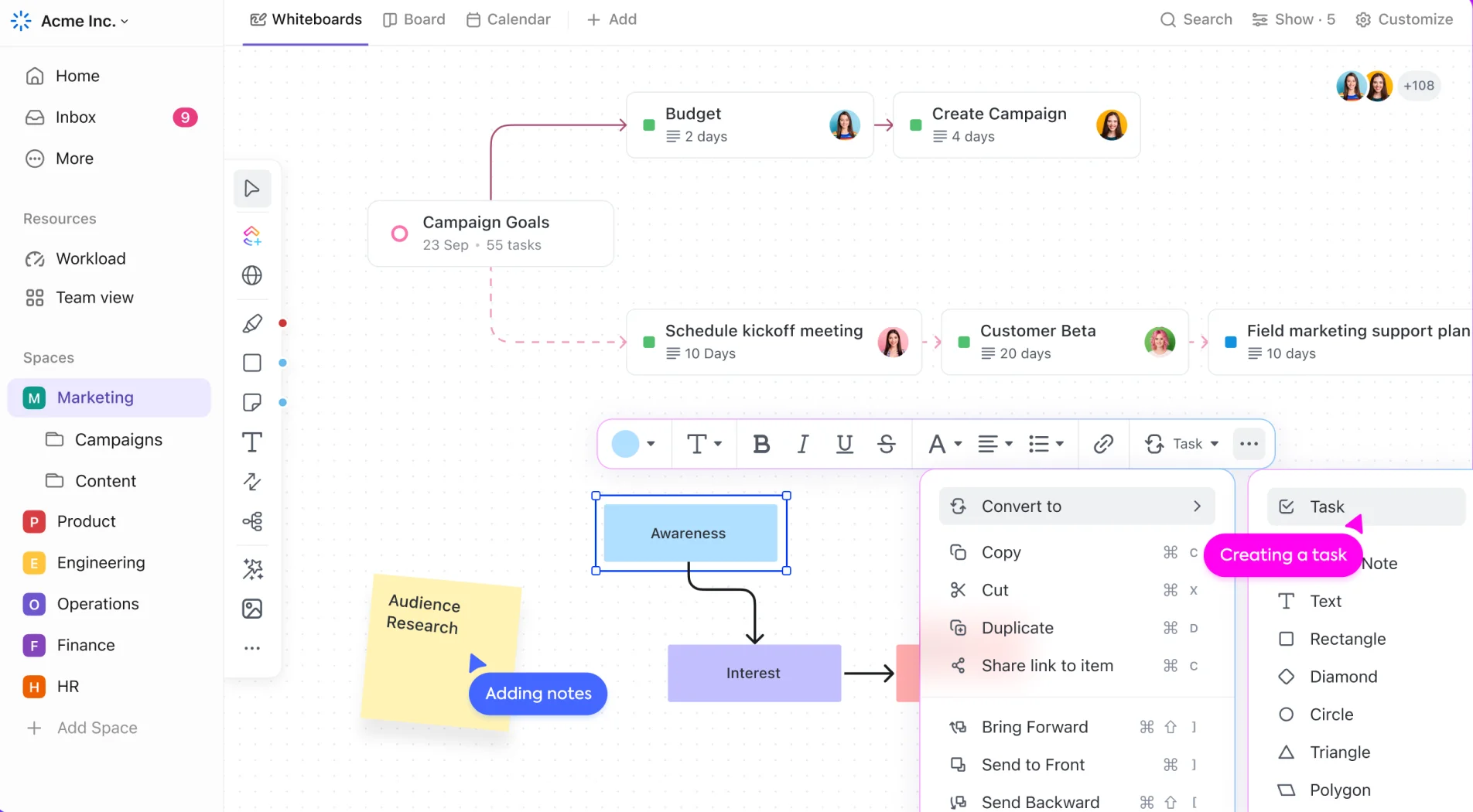
من يستخدم ClickUp؟
| الفئة | كيف تستفيد؟ |
|---|---|
| فرق الشركات | تنظيم المشاريع، تتبع الأداء، تسهيل التعاون. |
| المستقلون | تتبع المهام والعملاء والمواعيد. |
| الطلبة | إدارة المهام الدراسية والمشاريع الجامعية. |
| المسوقون | تخطيط الحملات وتتبع المهام وتنظيم المحتوى. |
هل ClickUp مجاني؟
نعم، يوجد خطة مجانية قوية جداً وتكفي لمعظم الاستخدامات الفردية والصغيرة. ويوجد خطط مدفوعة تبدأ من 5 دولار/شخص شهرياً تقدم خصائص متقدمة مثل الأمان، الأتمتة المتقدمة، والتكاملات الإضافية.
بدائل ClickUp
لو أنك راجعت شرح clickup بالكامل ولم تجد ما تبحث عنه، إليك بعض البدائل الشائعة:
- Trello: بسيط وسهل، لكنه أقل مرونة.
- Asana: قوي في التعاون لكنه ليس بنفس عدد الميزات.
- Notion: مرن جدًا لكنه ليس مخصص بالكامل لإدارة المهام.
مقارنة بين ClickUp و Trello
| العنصر | ClickUp | Trello |
|---|---|---|
| الفكرة الأساسية | أداة شاملة لإدارة المشاريع والمهام المتقدمة | أداة بسيطة لإدارة المهام بطريقة كانبان (Board) |
| مستوى التعقيد | متقدمة، مليئة بالميزات | بسيطة جدًا وسهلة |
| طرق عرض متعددة | نعم (List, Board, Calendar, Timeline, Gantt, etc.) | Board فقط في الخطة المجانية |
| الأتمتة | مدمجة وقوية جدًا | موجودة لكن محدودة في المجاني |
| التخصيص | عالي جدًا (تقدر تعدل كل شيء تقريبًا) | محدود نسبيًا |
| التقارير | لوحات بيانات وتحليلات متقدمة | لا يوجد تقارير قوية |
| فرق العمل | مثالية للفرق المتوسطة والكبيرة | ممتازة للفرق الصغيرة أو الأفراد |
| التعاون | تعليقات + إشعارات + تكامل مع أدوات أخرى | تعليقات وإشعارات، أبسط |
| التكاملات | كثير جدًا (Slack, Zoom, Google Drive…) | جيد، لكن أقل من ClickUp |
| تجربة الجوال | قوية جدًا | جيدة وسريعة |
| الخطة المجانية | غنية جدًا | محدودة جدًا |
| قابلية التوسع | عالية، مناسب حتى للشركات | محدود عند المشاريع المعقدة |
متى تستخدم كل واحد؟
| الحالة | الأداة المناسبة |
|---|---|
| تحتاج تبسيط ووضوح وسرعة بدون تعقيد | Trello |
| مشروعك بسيط (قائمة مهام، أفراد قليلين) | Trello |
| مشروعك متوسط إلى كبير وتحتاج تقارير وتخصيص | ClickUp |
| عندك فريق كبير أو مشروع فيه أقسام كثيرة | ClickUp |
| تحب تعدل كل شيء وتتحكم في كل التفاصيل | ClickUp |
باختصار.. Trello أفضل أم ClickUp ؟
بعد أن قمنا ب شرح clickup، واستعراض البديل Trello. يمكن القول، في حالة:
- مشروع شخصي لتنظيم مهامك اليومية → Trello يكفي
- إدارة حملة تسويقية لفريق فيه 6 أشخاص → ClickUp أفضل
- متابعة مهام تطوير تطبيق بين فرق التصميم، البرمجة، التسويق → ClickUp ضروري

الأسئلة الشائعة:
هل يمكن ربط ClickUp مع Google Drive أو Zoom؟
نعم، بسهولة. من الإعدادات، إذهب على “Integrations” واختر الأداة المطلوبة. تقدر تربط Google Drive، Zoom، Slack، وغيرها.
هل يدعم ClickUp اللغة العربية؟
الواجهة الأساسية باللغة الإنجليزية، لكن تقدر تكتب مهامك وملاحظاتك بالعربي بدون مشكلة. للأسف ما في ترجمة كاملة للعربية حتى الآن.
هل يمكن استخدام كليك اب من الجوال؟
نعم. يوجد تطبيق رسمي لـ iOS و Android. تقدر تتابع وتنشئ المهام من الجوال، لكن بعض الميزات أسهل على الكمبيوتر.
ما هو الفرق بين Clickup و Trello؟
ClickUp أداة شاملة لإدارة المشاريع توفر ميزات متقدمة مثل طرق عرض متعددة، أتمتة، تقارير، وتخصيص كبير، وتناسب الفرق المتوسطة والكبيرة أو المشاريع المعقدة. أما Trello فهي أداة بسيطة وسهلة تعتمد على لوحات كانبان، ممتازة للمهام الشخصية أو الفرق الصغيرة، لكنها محدودة في التخصيص والتقارير مقارنة بـ ClickUp.
كيفية استخدام ClickUp للدراسة؟
يمكن استخدام ClickUp للدراسة عبر إنشاء مساحة مخصصة للدراسة، ثم تقسيمها إلى مجلدات حسب المواد (مثل: رياضيات، فيزياء…)، وإضافة مهام لكل درس أو واجب، مع تحديد تواريخ الاستحقاق، وأولوية المهام. استخدم Calendar View لتنظيم الجدول الدراسي، وChecklist داخل المهام لتقسيم المذاكرة إلى خطوات (مثلاً: قراءة – تلخيص – مراجعة). يساعدك أيضًا على تتبع التقدم ومواعيد الاختبارات بشكل واضح ومنظم.
ما هو الحد الأقصى لمساحة العمل المجانية في Clickup؟
في الخطة المجانية من ClickUp (Free Forever)، تحصل على مساحة تخزين تصل إلى 100 ميجابايت فقط للمرفقات والملفات داخل المهام. كما يوجد حد أقصى لعدد المساحات (Spaces) وهو 5، ويمكنك إنشاء حتى 100 قائمة و100 مجلد داخل كل مساحة. بالإضافة لذلك، تتيح لك الخطة المجانية 100 عملية أتمتة شهريًا. إذا احتجت مزايا أو سعة أكبر، فيمكنك الترقية لخطة “Unlimited” التي توفر تخزينًا غير محدود وأدوات أكثر تقدمًا.